Telegrammeldingen repareren die niet werken op Android - TechCult
Diversen / / August 20, 2023
Als het gaat om online berichtenplatforms, vormen tijdige meldingen de ruggengraat om verbonden te blijven. We denken dat je belangrijke berichten of updates niet wilt missen. Telegram staat bekend om zijn privacyfuncties en uitgebreide functionaliteit en is een veelgebruikt platform. Helaas is het niet verstoken van onverwachte bugs of glitches. Soms hebben gebruikers gemeld dat ze problemen hadden met hun Telegram-meldingen die niet werkten op hun Android-apparaten. Laten we dit probleem bespreken en oplossen in het artikel van vandaag.
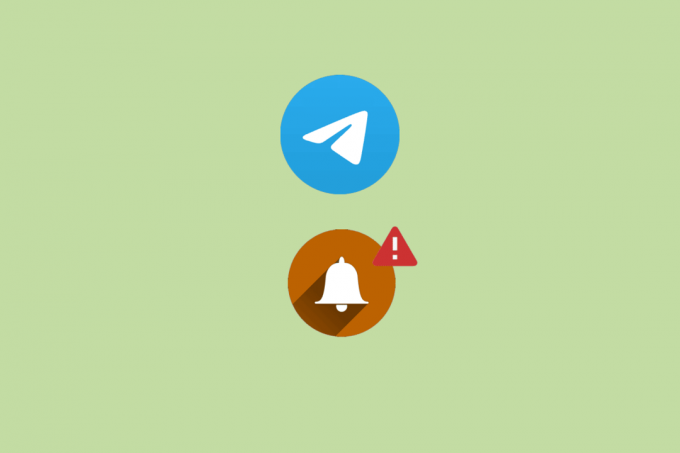
Inhoudsopgave
Telegrammeldingen repareren die niet werken op Android
Naadloze en betrouwbare communicatie is cruciaal voor gebruikers. Blijf op de hoogte om de meldingsproblemen op Telegram snel op te lossen en ervoor te zorgen dat de app consistent en responsief blijft. Laten we eens kijken naar de oorzaken en deze vervolgens oplossen.
U kunt ook downloaden en gebruiken Telegram X als een alternatief. Hoewel er enkele zijn verschillen tussen Telegram en Telegram X, misschien vind je de ervaring leuk.
Snel antwoord
Om deze fout te herstellen, zorgen voor een goede internetverbinding,En schakel meldingen in Telegram in-app-instellingen in als volgt:
1. Open Telegram en navigeer naar Instellingen, gevolgd door Meldingen en geluiden.
2. Onder Meldingen voor chats, aanzetten Privé-chats, Groepen, En Kanalen.
3. Scroll naar beneden en schakel in Keep-Alive-service & Achtergrondverbinding.
Waarom toont Telegram mijn nieuwe berichten niet?
Er kunnen enkele mogelijke redenen zijn die dit probleem in de Telegram-app kunnen veroorzaken, zoals:
- Problemen met internetverbindingen
- Batterij- of gegevensbesparing ingeschakeld
- Beperkt achtergrondgebruik
- In-app-meldingen uitgeschakeld
- Verouderde app
Opmerking: aangezien smartphones niet dezelfde instellingsopties hebben, verschillen ze van fabrikant tot fabrikant. Zorg daarom voor de juiste instellingen voordat u iets op uw apparaat wijzigt. De stappen werden uitgevoerd op Samsung S20FE 5G, zoals weergegeven in de onderstaande illustraties.
Methode 1: basismethoden voor probleemoplossing
Voordat we overgaan tot complexe methoden, laten we beginnen met enkele eenvoudige manieren om te kijken of ze dit probleem eenvoudig en snel kunnen oplossen.
Methode 1A:Herstart apparaat
Gewoonlijk kunnen tijdelijke storingen eenvoudig worden verholpen door het apparaat opnieuw op te starten met de aan/uit-knop.
Methode 1B: Wacht op server-uptime
Er is een kans dat de server voor uw regio te maken heeft met enorm veel verkeer of gewoon in onderhoudsmodus is. Controleer dus de serverstatus online met een simpele zoekopdracht of iets anders storingsdetector.

Methode 1C: problemen met de netwerkverbinding oplossen
Als het apparaat is verbonden met een trage en onstabiele internetbron, kan dit verschillende problemen veroorzaken. Raadpleeg onze gids op Hoe u de internetsnelheid op uw Android-telefoon kunt verhogen.

Methode 1D: log opnieuw in op Telegram
U kunt zich ook afmelden bij de app en opnieuw inloggen, voor het geval dit het probleem zou helpen oplossen. Volg de stappen:
1. Open Telegram en tik op de drie horizontale lijnen pictogram in de linkerbovenhoek.
2. Tik op Instellingen.
3. Tik nu op de drie verticale stippen icoon in de rechterbovenhoek en selecteer Uitloggen.
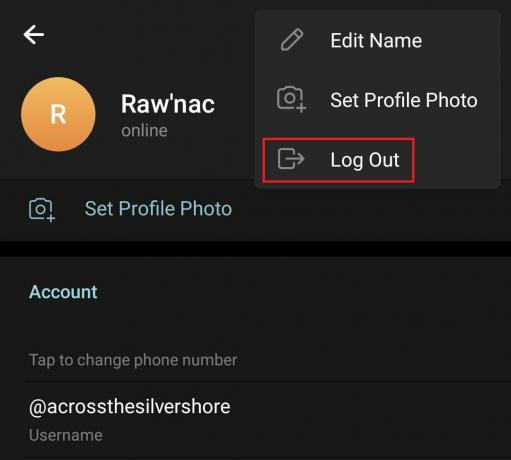
4. Log in opnieuw naar de app met uw inloggegevens.
Methode 2: zorg voor de juiste instellingen
Er zijn een paar instellingen die u moet controleren en indien nodig wijzigen om het probleem ook op te lossen. Doorloop ze zoals hieronder vermeld:
Methode 2A: Schakel Niet storen uit (indien ingeschakeld)
Voor het geval je een actief Niet storen (DND) actief op uw Android-smartphone kan dit de reden zijn waarom meldingen van Telegram niet werken en nieuwe berichten aan u tonen. Zet het uit.
1. Volg het pad: Instellingen > Meldingen > Niet storen.
2. Schakel uit Niet storen.

Methode 2B: Batterijbesparing en gegevensbesparing uitschakelen (indien ingeschakeld)
Batterijbesparing of energiebesparingsfunctie is handig in situaties waarin de batterij van het apparaat bijna leeg is, omdat het het gebruik van hulpbronnen op de achtergrond beperkt en de functionaliteit van apps beperkt om de batterij te sparen. Dit kan echter ook voorkomen dat apps meldingen verzenden.
1. Volg het pad: Instellingen > Zorg voor batterij en apparaat > Accu.
2. Schakel uit Energiebesparende.

Evenzo helpt databesparing gebruikers om het verbruik van internetgegevens te behouden. Dit beperkt het gebruik van gegevens door apps die op de achtergrond worden uitgevoerd. Daarom zou Telegram geen berichten ontvangen als het niet wordt gebruikt, en ook geen meldingen verzenden.
1. Volg het pad: Instellingen > Verbindingen > Data gebruik.
2. Tik op Gegevensbespaarder en schakel de Zet nu aan keuze.

Lees ook: 7 Beste Battery Saver-apps voor Android met beoordelingen
Methode 2C: Laat Telegram op de achtergrond werken
Zorg ervoor dat achtergrondprocessen voor Telegram niet beperkt zijn. Dit kan van invloed zijn op de functionaliteit van de app om het gebruik van systeembronnen te besparen.
1. Navigeer het pad: Instellingen > Apps > Telegram.
2. Tik op Mobiele data en schakel in Sta gebruik van achtergrondgegevens toe.
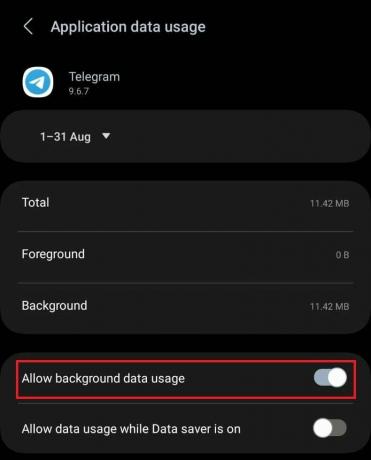
3. Ga nu terug, tik op Accuen selecteer Onbeperkt.
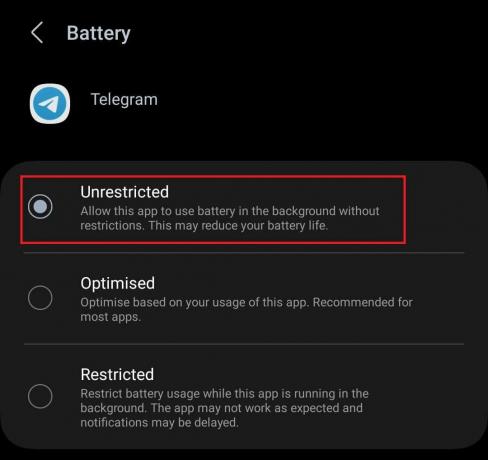
Methode 3: update app en apparaat, indien nodig
Verouderde apps zijn vatbaar voor bugs en glitches die tot dergelijke storingen leiden. We raden u aan de Telegram-app bij te werken, omdat deze kan worden opgelost als het probleem wordt veroorzaakt door een bug.
1. Zoeken Telegram in de Google Play Store.
2. Tik op Update.
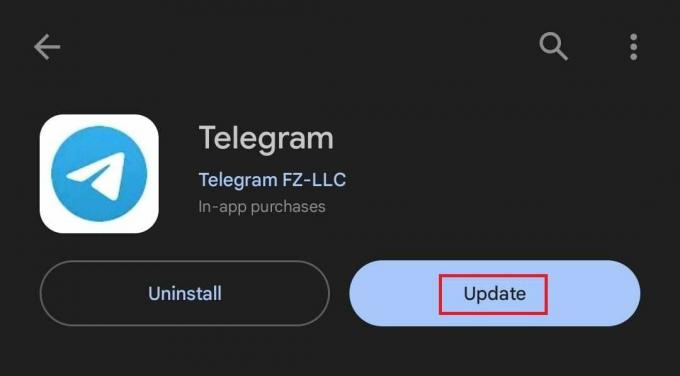
Evenzo, controleer op Android- of beveiligingsupdates op het apparaat en installeer ze indien beschikbaar.
1. Open Instellingen, scroll naar beneden en tik op Software-update.
2. Tik op Download en installeer.
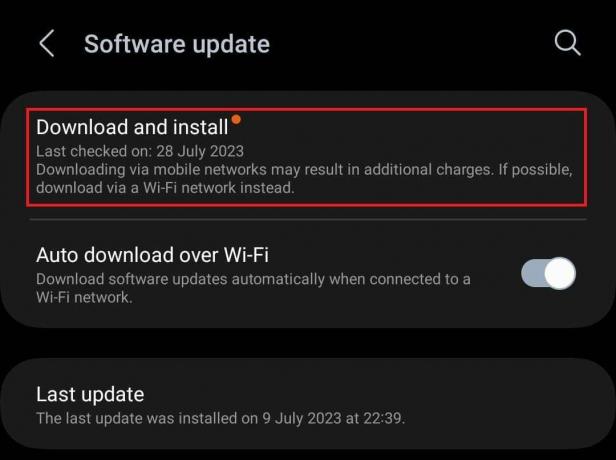
3. Als er updates in behandeling zijn, tikt u op Downloaden en installeer ze vervolgens.
Methode 4: Schakel alle meldingen in
Helaas bestaat de mogelijkheid dat Telegram-meldingen niet werken op uw Android-apparaat omdat ze zijn uitgeschakeld. U hoeft ze alleen maar in te schakelen.
Methode 4A: Meldingen inschakelen in Apparaatinstellingen
Als u meldingen op het apparaat volledig hebt uitgeschakeld of gedempt om van het constante belsignaal af te komen, volgt u de onderstaande stappen om ze in te schakelen voor Telegram.
1. In de Instellingen app, tik op Meldingen.
2. Tik op App notificaties.
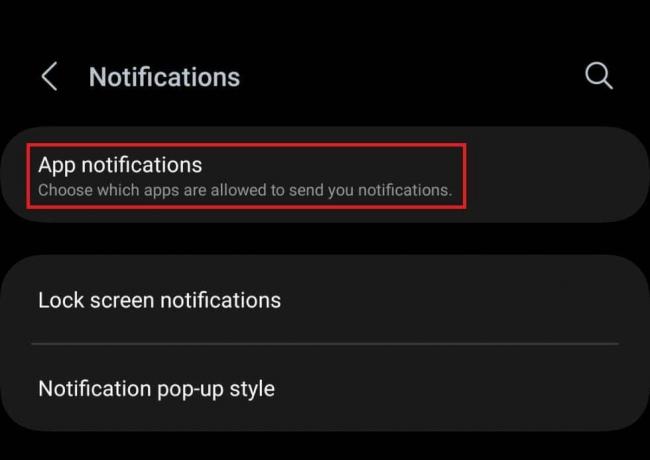
3. Scroll naar beneden naar Telegram en schakel het in met de schakelaar.
4. Tik nu op Telegram en zorg ervoor dat onder de Waarschuwingen sectie, Sta geluid en trillingen toe optie is ingeschakeld.
5. In Meldingstypen, tik op Vergrendel scherm En Pop-up om ze allebei toe te staan, als dat al niet het geval is.
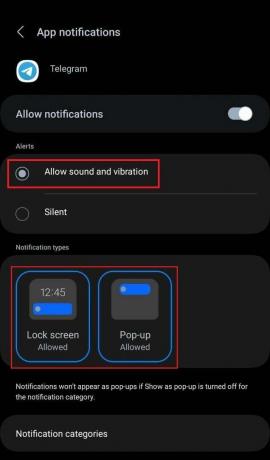
6. Tik ten slotte op Meldingscategorieën en schakel alle opties in.
Methode 4B: Schakel in-app-meldingen in voor Telegram
Zodra apparaatmeldingen zijn ingeschakeld, moet u ook meldingen in de Telegram-app inschakelen voor het geval ze nog steeds niet werken op het Android-apparaat. Volg de onderstaande stappen:
1. Open Telegram en tik op de drie horizontale lijnen in de rechterbovenhoek.
2. Tik op Instellingen, gevolgd door Meldingen en geluiden.
3. In de Meldingenvoor chats sectie, schakel in Privé-chats, Groepen, En Kanalen.
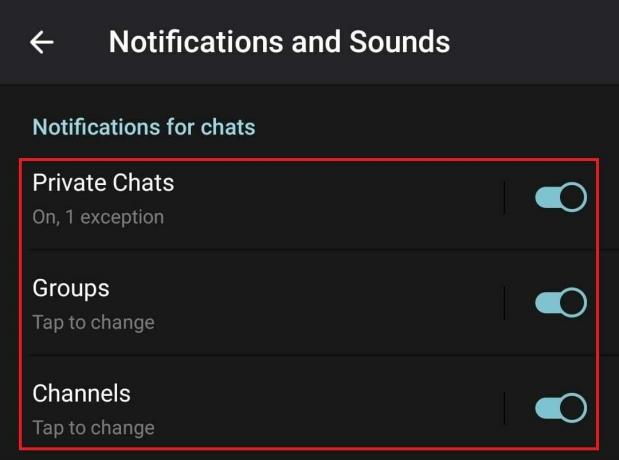
4. Scroll nu naar beneden en in de Ander sectie, schakel in Keep-Alive-service En Achtergrondverbinding.
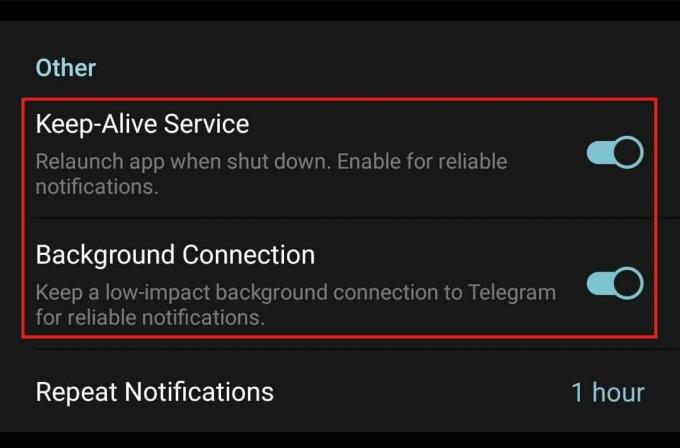
Lees ook: Hoe verwijderde meldingen op Android te herstellen
Methode 5: Toegang tot iedereen toestaan
Als u nog steeds met de fout wordt geconfronteerd, zijn hier nog een paar manieren om dit probleem op te lossen en de Telegram-meldingen weer volledig normaal te laten werken en nieuwe berichten op het Android-apparaat weer te geven.
Methode 5A: Dempen van problematische contacten opheffen
Als het probleem zich beperkt tot een bepaald contact of een bepaalde groep waarvoor u geen meldingen ontvangt, is het mogelijk dat u deze per ongeluk op mute hebt gezet.
1. Open Telegram en navigeer naar het contact/de groep waarmee u het meldingsprobleem heeft.
2. Tik op hun gebruikersnaam/weergavenaam bovenaan de chatthread.
3. Schuif de schakelaar naast Meldingen.
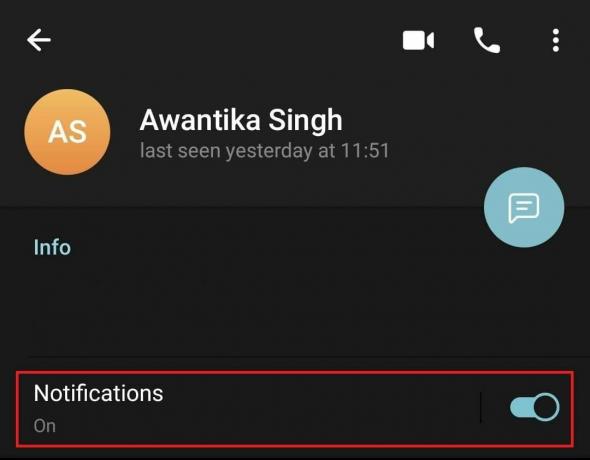
Methode 5B: uitzonderingen verwijderen
Als u al meldingen hebt ingeschakeld op Telegram, maar in het verleden een chat, groep of kanaal als uitzondering hebt toegevoegd, ontvangt u hiervoor geen meldingen. Volg de onderstaande stappen om ze te verwijderen:
1. Open Telegram, navigeren naar Instellingen, gevolgd door Meldingen en geluiden.
2. Tik op Privéchats/Groepen/Kanalen waarin u de uitzondering wilt verwijderen.
3. Tik nu op Verwijder alle uitzonderingen.

Methode 6: wis de cache van de Telegram-app
Apps slaan cachegegevens op in de apparaatopslag. Af en toe kunnen deze bestanden echter beschadigd raken en problematisch blijken te zijn voor het functioneren van de app. Als u ze verwijdert, wordt het probleem opgelost.
1. Navigeer het pad: Instellingen > Apps > Telegram.
2. Tik op Opslag, gevolgd door Cache wissen.
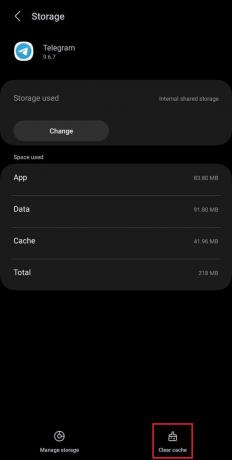
Lees ook: Telegramberichten lezen zonder gezien te worden
Methode 7: Neem contact op met Telegram-ondersteuning
Als de fout zich blijft voordoen en geen van de oplossingen lijkt te helpen, kunt u helaas contact opnemen met Telegram-ondersteuning. Zij kunnen u wellicht helpen bij het oplossen van het probleem. Je kunt ze ook proberen te bereiken via hun officieel Twitter-handvat.
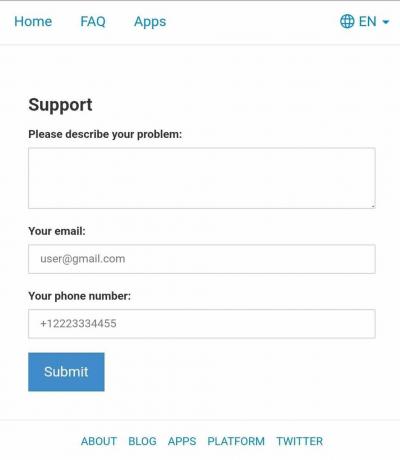
Methode 8: installeer Telegram opnieuw
Als laatste redmiddel raden we u aan de bestaande Telegram-app op het apparaat te verwijderen en opnieuw te installeren. Als u dit doet, worden alle corrupte of beschadigde bestanden vervangen en worden ook de ontbrekende bestanden geïnstalleerd.
1. In de App-lade, tik en houd vast Telegram icoon.
2. Selecteer Verwijderen uit de pop-up.
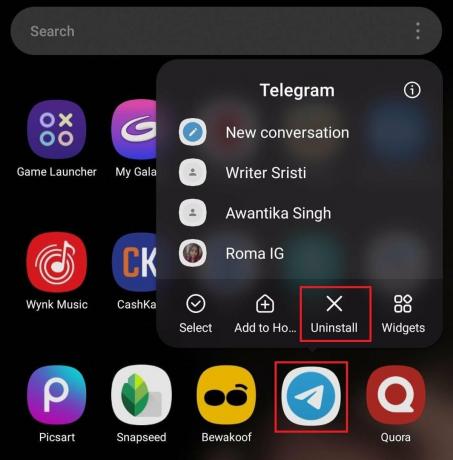
3. Nu installeren Telegram van Google Play Store En Log in.
Aanbevolen: Hoe iemand op Telegram te vinden zonder gebruikersnaam
Dat brengt ons aan het einde van ons artikel over Telegrammeldingen werken niet op Android. We hopen dat onze gids nuttig was. Als u vragen of suggesties voor ons heeft, laat het ons dan weten in het opmerkingengedeelte. Blijf in contact met TechCult om oplossingen te vinden voor meer van dergelijke technische problemen.
Henry is een doorgewinterde techschrijver met een passie voor het toegankelijk maken van complexe technologische onderwerpen voor alledaagse lezers. Met meer dan tien jaar ervaring in de technische industrie is Henry een betrouwbare bron van informatie voor zijn lezers geworden.


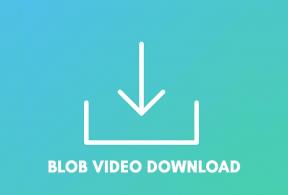
![[OPGELOST] Kan testtoonfout niet afspelen](/f/d9f23bfd38b0c4437c0898730b92d28e.png?width=288&height=384)